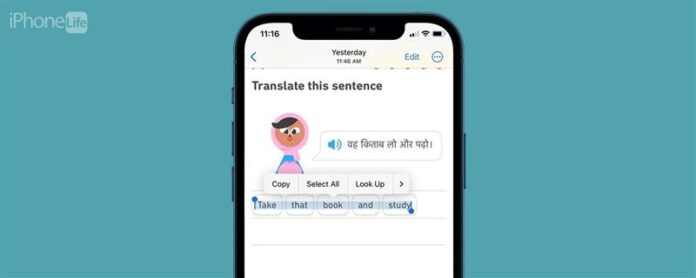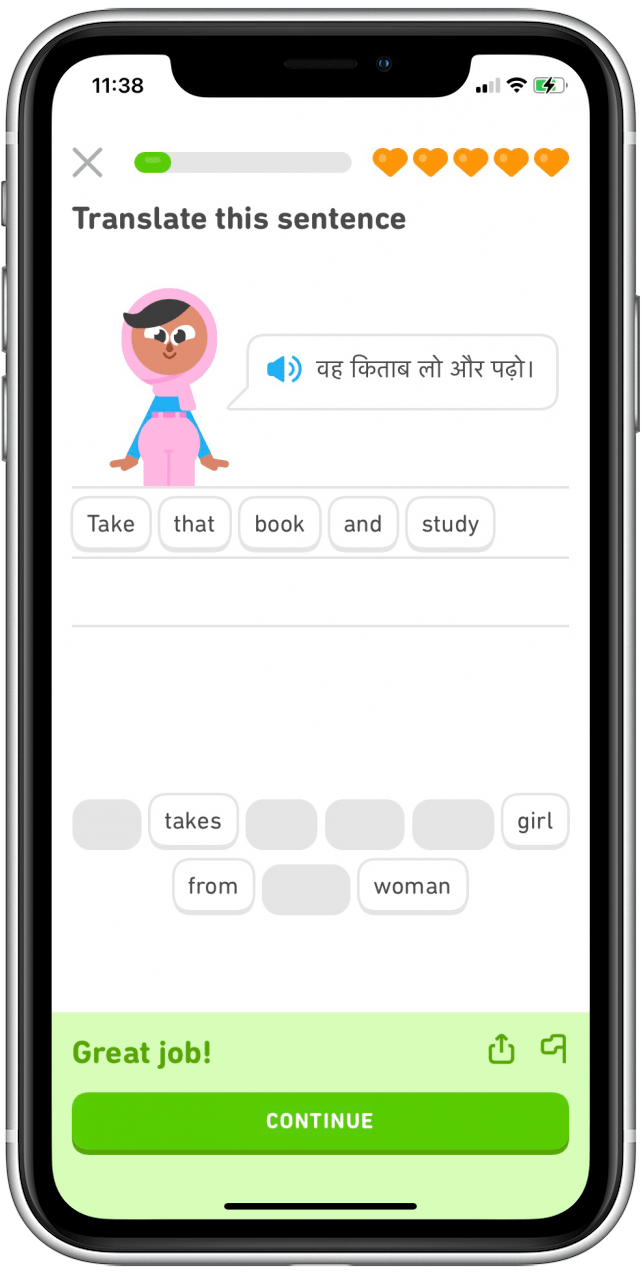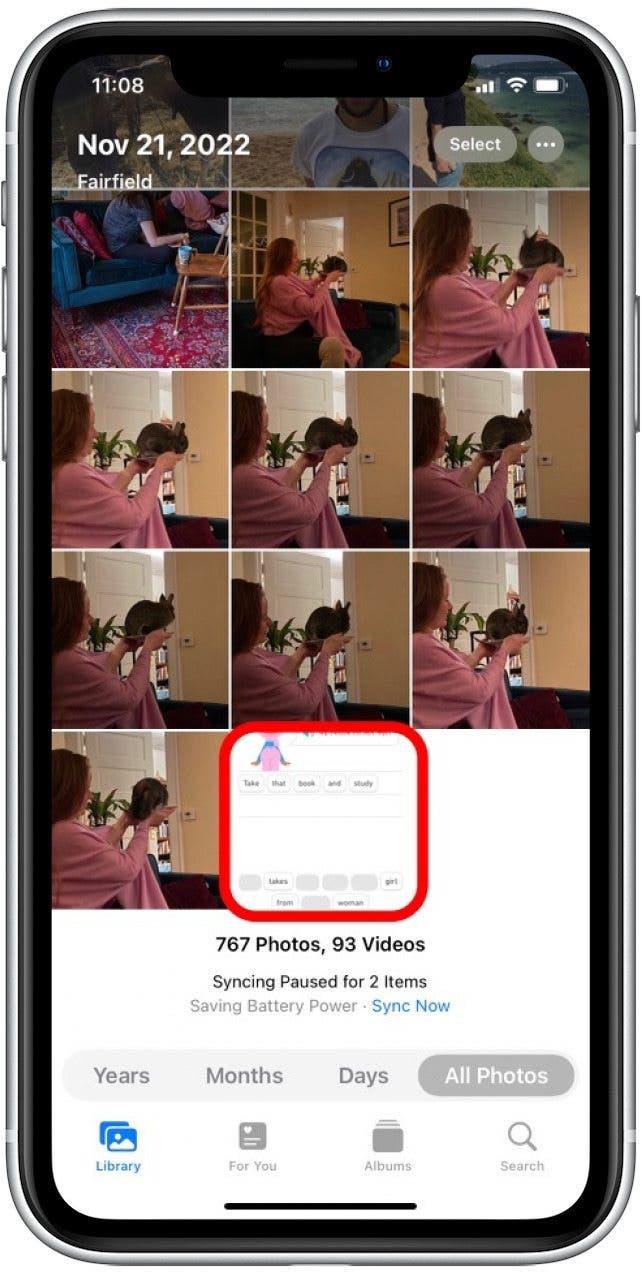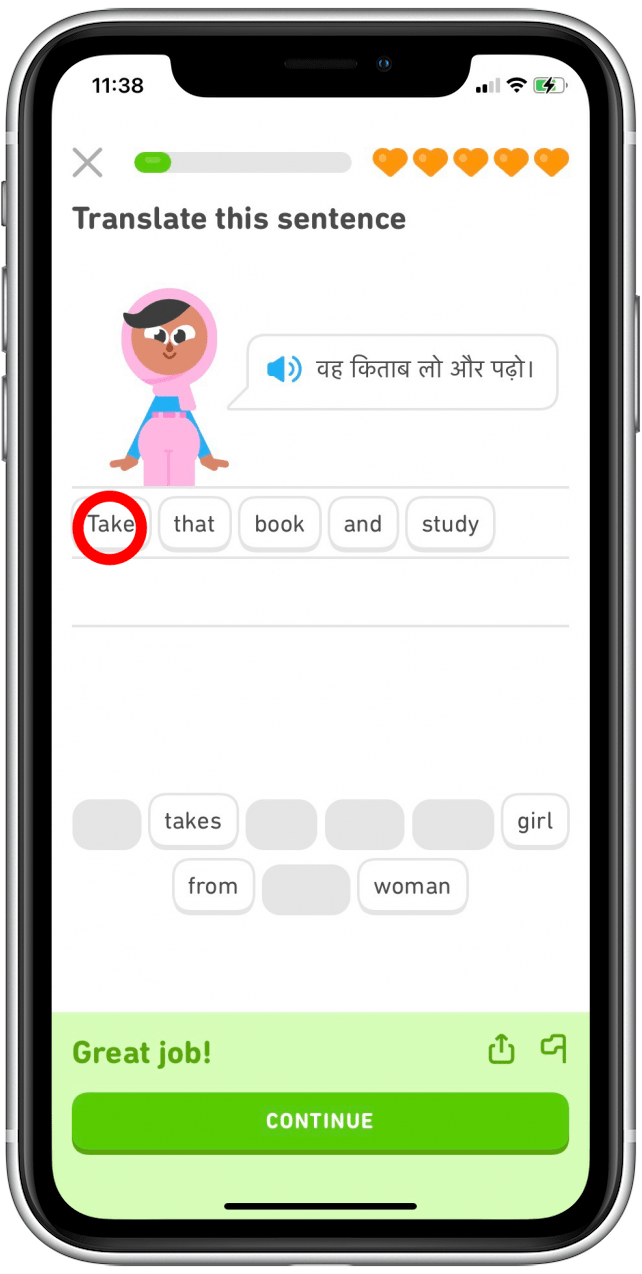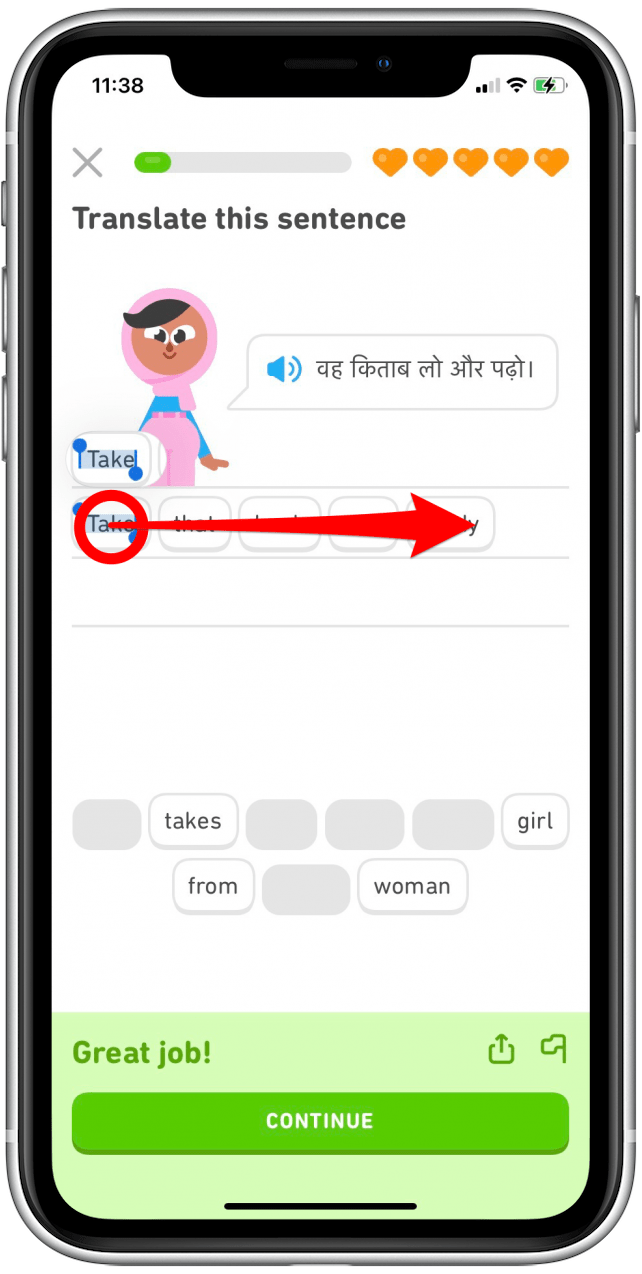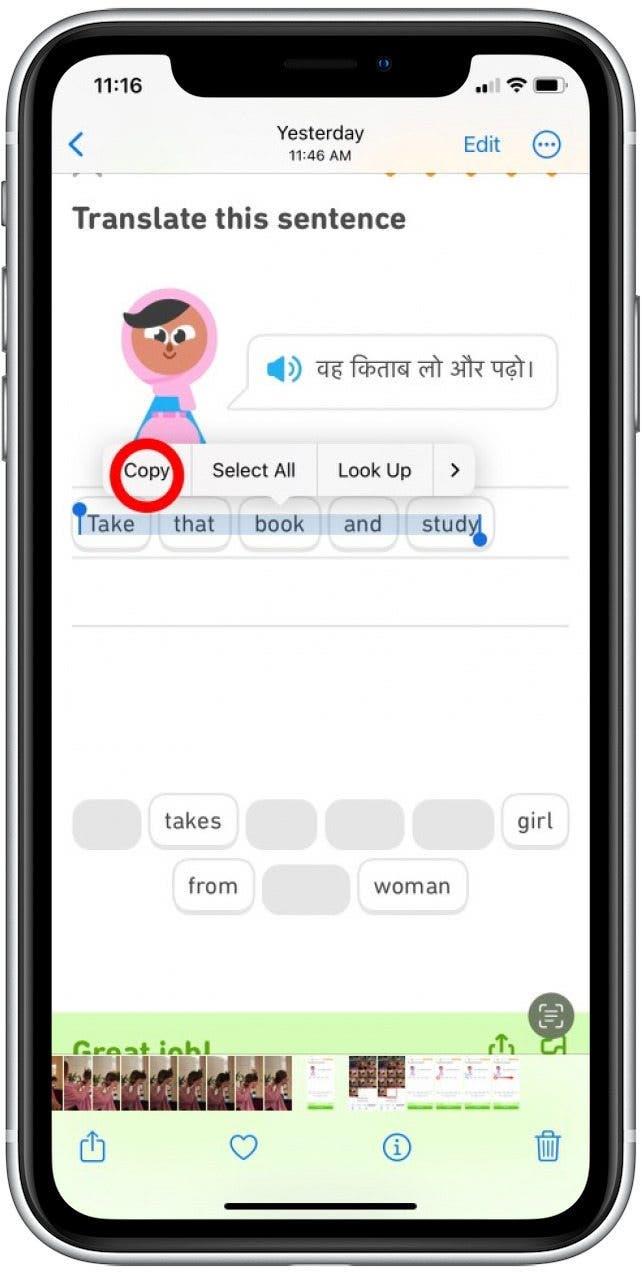불행히도 일부 iPhone 앱은 텍스트를 복사하고 붙여 넣기가 어렵습니다. 그러나 Duolingo에서 러시아 어휘를 복사하거나 쇼핑하는 제품의 이름을 저장하거나 Reddit에서 찾은 솔루션을 복사하든 스크린 샷을 찍고 Live를 사용하는 방법을 보여줍니다. 텍스트를 복사하고 붙여 넣는 텍스트.
이 팁을 좋아하는 이유
- 나중에 참조 해야하는 정보를 수동으로 적어 놓지 않도록하십시오.
- 스크린 샷을 찍고 라이브 텍스트를 사용하여 텍스트를 복사 할 수있는 기본 설정이없는 앱에서 텍스트를 복사하여 붙여 넣습니다.
라이브 텍스트를 사용하여 iPhone 앱간에 복사 및 붙여 넣는 방법
이 예제에 Duolingo를 사용했지만 iPhone의 모든 앱에 대해 동일한 단계가 작동합니다. 숨겨진 iPhone 기능에 대한 자세한 내용은 무료 뉴스 레터에 가입하십시오. 이제 라이브 텍스트를 사용하여 한 앱에서 다른 앱으로 텍스트를 복사하고 붙여 넣는 방법은 다음과 같습니다.
- 문제의 앱을 열고 복사하려는 텍스트로 이동하십시오. iPhone에서 스크린 샷을 찍으십시오 .

- 사진 앱 을 열고 방금 가져온 스크린 샷을 엽니 다.

- 복사하려는 텍스트를 누릅니다. 이것은 텍스트를 강조합니다.

- 복사하려는 텍스트가 여전히 부분적으로 강조 표시되면 커서를 드래그하여 원하는 모든 텍스트를 강조 표시 할 수 있습니다.

- 텍스트 옵션 메뉴가 나타납니다. 복사 를 누릅니다.

이제 텍스트 입력을 허용하는 앱으로 이동하여 복사 된 텍스트를 붙여 넣을 수 있습니다. 텍스트를 붙여 넣으려면 화면을 긴 압박하고 나타나는 메뉴에서 페이스트를 누릅니다. 이 방법은 모든 앱에서 텍스트를 복사하여 붙여 넣을 수 있습니다! 라이브 텍스트의 편리함을 즐기고 있다면 라이브 텍스트를 사용하여 통화 변환 .